当电脑无法建立快连VPN连接时,通常由网络配置错误、防火墙拦截或客户端设置问题导致。快连VPN提供从基础检查到高级故障排除的12个解决方案,涵盖Windows/Mac双系统操作指南,并附赠专业工程师推荐的网络优化技巧。通过分步骤图文演示和错误代码解读,您将在15分钟内诊断出90%的VPN连接问题根源。
文章目录
基础连接检查清单
在深入技术设置前,请完成这五项基础检查:确认设备已连接可用网络,测试其他网站能否正常访问;检查快连VPN订阅是否在有效期,账户无异常登录;验证客户端为最新版本,过时版本可能导致协议不兼容;尝试切换不同网络环境(如手机热点),排除本地ISP限制;重启路由器和电脑,解决临时性网络缓存问题。这些简单步骤可解决40%的初级连接故障。
专业提示: 使用ping命令测试VPN服务器连通性。打开命令提示符输入”ping 服务器地址”,正常响应时间应小于200ms。若出现”请求超时”,可能是本地网络限制了ICMP协议,需改用tcping工具测试具体端口。
地理位置限制常被用户忽视。某些国家/地区会主动屏蔽VPN流量,此时需要启用快连VPN的混淆协议功能。在客户端设置中找到”高级选项”,启用”Obfsproxy”或”Scramble”功能,这种特殊封装技术可使VPN流量伪装成普通HTTPS流量,有效突破深度包检测(DPI)系统的封锁。
Windows系统专业配置指南
Windows系统需特别注意网络适配器配置。按Win+R输入”ncpa.cpl”打开网络连接面板,右键快连VPN适配器选择属性,在”网络”选项卡确保只勾选”Internet协议版本4(TCP/IPv4)”。双击IPv4进入高级设置,取消勾选”在远程网络上使用默认网关”,此操作可避免路由表冲突导致的连接中断,尤其适用于企业内网用户。
注册表调整能解决顽固性连接问题。导航至HKEY_LOCAL_MACHINE\SYSTEM\CurrentControlSet\Services\PolicyAgent,新建DWORD值”AssumeUDPEncapsulationContextOnSendRule”并设值为2,此修改允许VPN在NAT环境下正常传输UDP封包。修改后需重启计算机生效,该方案对解决错误789特别有效。
macOS特殊设置要点
macOS系统需重点检查钥匙串访问权限。打开”钥匙串访问”应用,在左侧选择”登录”钥匙串,搜索栏输入”快连VPN“,删除所有相关证书条目。重新启动VPN客户端时会触发证书重新验证,此方法可修复因证书链不完整导致的”验证失败”错误。Catalina及以上系统还需在”隐私与安全性”设置中授予VPN客户端完全磁盘访问权限。
网络位置配置是macOS的独特功能。前往系统偏好设置-网络,点击顶部”位置”下拉菜单创建新配置(建议命名”快连VPN优化”)。在新配置中调整MTU值为1400(较默认1500更适应跨国传输),并禁用IPv6配置。这种定制化网络配置文件能显著提升跨境连接稳定性,特别适合经常切换网络的移动用户。
防火墙与杀毒软件白名单设置
Windows Defender需进行三层放行设置。首先在”病毒和威胁防护”设置中,将快连VPN安装目录添加至排除项;其次在”防火墙和网络保护”中创建入站/出站规则,允许UDP端口500、4500和TCP端口443通信;最后在”应用和浏览器控制”中关闭SmartScreen筛选器对VPN客户端的检查。企业用户还需联系IT部门放行以下服务器IP段:45.xx.xx.0/24和103.xx.xx.0/22。
第三方安全软件需单独配置。以McAfee为例,打开”实时扫描”设置,在”排除的文件和文件夹”中添加VPN客户端主程序;在”网络威胁防护”模块中,禁用”扫描加密连接”功能;对于诺顿用户,需在”智能防火墙”规则中将快连VPN设置为”完全信任”。建议临时禁用行为防护模块进行测试,某些主动防御机制会误判VPN加密流量为恶意行为。
协议选择与端口优化方案
协议选择需遵循场景化原则。WireGuard协议适合网络环境干净、追求速度的用户(UDP端口51820);OpenVPN TCP适合严格审查地区(模拟HTTPS流量),但速度降低约30%;IKEv2协议在移动设备上表现优异,支持网络无缝切换。快连VPN客户端内置智能协议选择功能,但手动指定协议可解决特定路由问题,例如当默认UDP被QoS限速时,切换至TCP端口443往往能恢复连接。
企业级网络需要特殊端口策略。如果标准VPN端口被封锁,可尝试备用端口:TCP 8443、UDP 53(DNS端口)或TCP 80(HTTP端口)。在客户端高级设置中启用”端口跳跃”功能,该技术会动态变更通信端口,有效对抗深度流量分析。对于学术机构用户,建议联系网络管理员开放以下协议:IPsec ESP (协议50) 和 NAT-T (UDP 4500)。
常见错误代码速查手册
错误619/691通常表示认证问题。检查账户密码是否包含特殊字符(建议暂时改为纯字母数字组合);确认订阅未超过设备授权数(标准订阅允许5台设备);企业用户需注意是否开启了RADIUS认证,需在VPN设置中切换为本地认证模式。若问题持续,尝试在账户设置中重置VPN专用密码(与登录密码独立)。
错误807/812反映网络层故障。这通常是因为VPN连接被意外中断后,系统未正确释放网络资源。执行以下修复流程:断开所有网络连接→以管理员身份运行命令提示符→依次执行”netsh winsock reset”和”netsh int ip reset”→重启电脑。对于长期存在的807错误,可能需要重置TCP/IP协议栈,使用”netsh int tcp set global autotuninglevel=restricted”命令可改善高延迟环境下的连接稳定性。